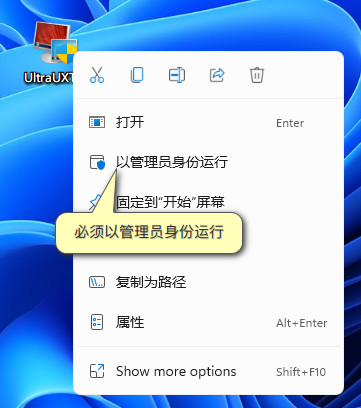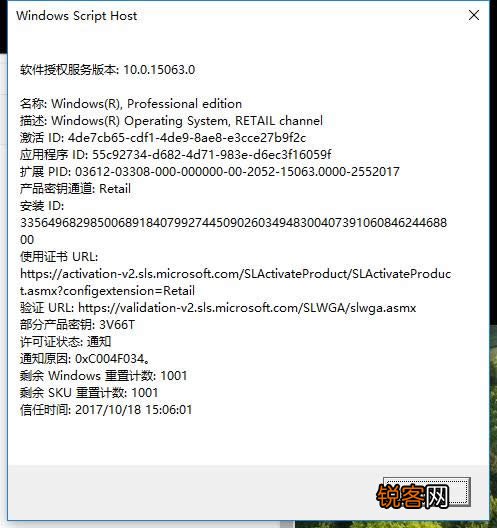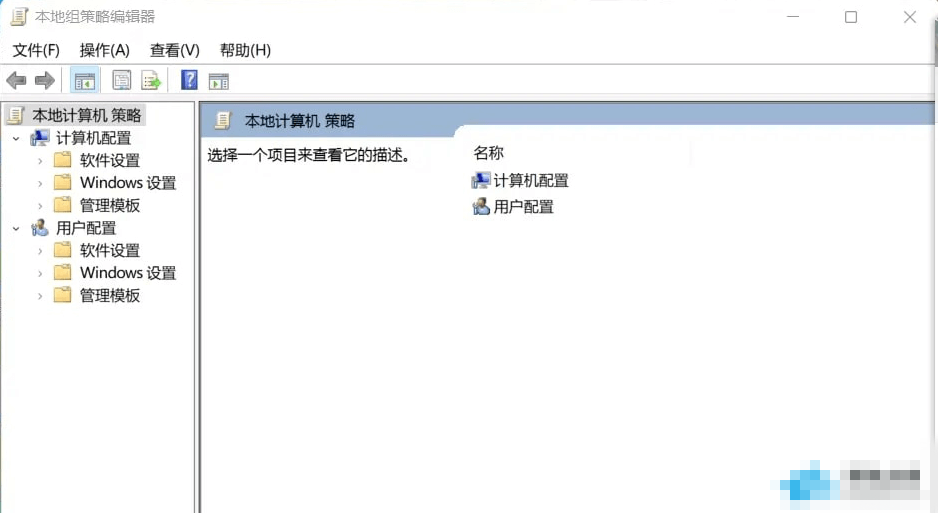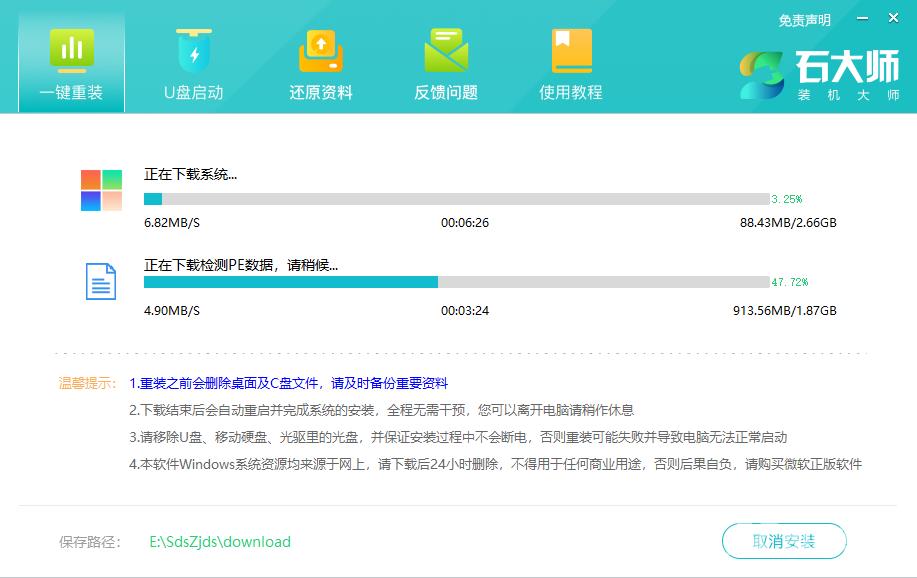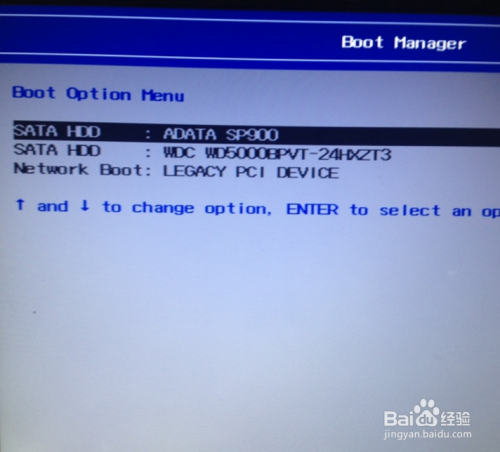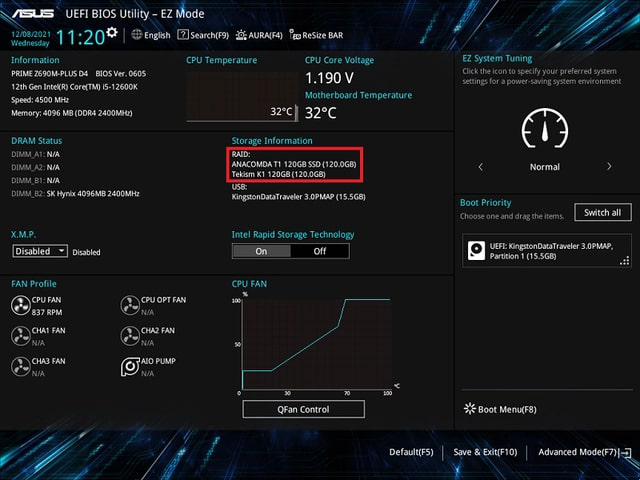windows11怎么新加卷?
在Windows 11中新加卷可以通过以下步骤完成:
1. 打开“文件资源管理器”,右键单击“此电脑”图标,选择“管理”。
2. 在“计算机管理”窗口中,点击左侧“磁盘管理”选项。
3. 在“磁盘管理”窗口中,找到未分配的磁盘空间,右键单击该磁盘,选择“新建简单卷”。
4. 在“新建简单卷向导”中,点击“下一步”按钮。
5. 在“选择卷大小”页面,输入要分配的卷大小,并点击“下一步”。
6. 在“选择驱动器号码或路径”页面,选择一个可用的驱动器号码,并点击“下一步”。
7. 在“格式化分区”页面,选择卷格式和文件系统,并输入卷标,点击“下一步”。
8. 在“完成”页面,确认设置无误后,点击“完成”按钮。
图片来源:网络
9. 新建卷成功后,在“文件资源管理器”中就能看到新建的磁盘了。
以上就是在Windows 11中添加新卷的具体步骤。
win11怎么把图片大小调成200k?
1、打开电脑在菜单程序里找到并点击画图工具的软件
2、点击打开画图工具以后,在出现的画图界面框中找到并点击左上角的文件图标;
3、下拉选项中点击选择“打开”的功能命令;
4、点击打开文件以后,在弹出的界面选择框中找到并插入需要调整的图片,点击打开;
5、在画图的主界面上方找到并选择“重新调整大小”;
6、在选择框中点击像素,并将水平值改为“986”,垂直改为“613”即可完成图片大小的压缩。
win11怎么更改c盘大小?
win11调整C盘大小教程
1.先右键桌面“此电脑”,点击“管理”
2.接着在“存储”里打开“磁盘管理”
3.然后我们需要先将C盘右边的磁盘全部删除。 (删除会连文件一起删,记得备份好)
4.右键除C盘外的卷,点击“删除卷”即可删除。
5、删除完成后,右键C盘,点击“扩展卷”
6、最后输入想要扩展的空间量,点击下一页即可扩展c盘了。
windows11如何加入扩展卷?
在Windows 11中,可以通过以下步骤加入扩展卷:
打开磁盘管理器,右键点击目标磁盘上的未分配空间,选择“新建简单卷”,按照向导指示设置卷的大小、文件系统和驱动器号等参数,最后完成操作即可将未分配空间加入为扩展卷。
win11 16g虚拟内存最佳设置?
初始大小 :即物理内存容量,我的电脑是16G,就输入16*1024MB=16384 最大值 :前面说了,虚拟内存容量不建议设置过大,一般是物理内存容量的1.5-2倍即可,这里小编按1.5倍(小伙伴可自由设置,但不要超过2倍)。